Autor:
Judy Howell
Data Utworzenia:
6 Lipiec 2021
Data Aktualizacji:
1 Lipiec 2024
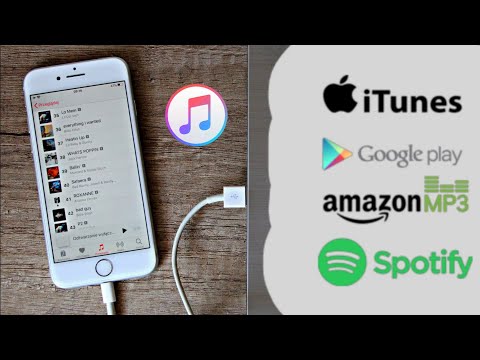
Zawartość
Czy chcesz przenieść kolekcję muzyki z programu Windows Media Player na urządzenie z systemem iOS? Najłatwiej to zrobić za pomocą iTunes, ale najpierw musisz dodać całą swoją muzykę do biblioteki iTunes. Nie musisz przenosić plików, ale musisz wiedzieć, gdzie na komputerze jest przechowywana cała muzyka.
Do kroku
 Znajdź lokalizację, w której przechowywana jest muzyka z programu Windows Media Player. Program Windows Media Player ładuje pliki muzyczne z komputera. Aby załadować ten utwór do iTunes, wystarczy znać lokalizację wszystkich plików muzycznych.
Znajdź lokalizację, w której przechowywana jest muzyka z programu Windows Media Player. Program Windows Media Player ładuje pliki muzyczne z komputera. Aby załadować ten utwór do iTunes, wystarczy znać lokalizację wszystkich plików muzycznych. - Otwórz program Windows Media Player.
- Kliknij Plik → Zarządzaj bibliotekami → Muzyka. Jeśli nie widzisz paska menu, naciśnij Alt-test.
- Zanotuj wszystkie lokalizacje folderów, w których program Windows Media Player szuka plików muzycznych. Są to foldery zawierające wszystkie pliki muzyczne programu Windows Media Player.
 Możesz także scalić wszystkie swoje pliki muzyczne. Jeśli masz mnóstwo folderów w bibliotece Windows Media Player, łatwiejsze może być przeniesienie wszystkich plików do iTunes, jeśli przechowujesz je w centralnej lokalizacji. iTunes przeszuka wszystkie podfoldery, więc połączy całą Twoją muzykę w jedną Muzykafolder nie uniemożliwia korzystania z jego podfolderów do organizowania muzyki.
Możesz także scalić wszystkie swoje pliki muzyczne. Jeśli masz mnóstwo folderów w bibliotece Windows Media Player, łatwiejsze może być przeniesienie wszystkich plików do iTunes, jeśli przechowujesz je w centralnej lokalizacji. iTunes przeszuka wszystkie podfoldery, więc połączy całą Twoją muzykę w jedną Muzykafolder nie uniemożliwia korzystania z jego podfolderów do organizowania muzyki.  Otwórz iTunes. Gdy już wiesz, gdzie są przechowywane pliki muzyczne, możesz zaimportować je do biblioteki iTunes.
Otwórz iTunes. Gdy już wiesz, gdzie są przechowywane pliki muzyczne, możesz zaimportować je do biblioteki iTunes.  Kliknij menu Plik. Jeśli nie widzisz paska menu, naciśnij klawisz Alt.
Kliknij menu Plik. Jeśli nie widzisz paska menu, naciśnij klawisz Alt.  Wybierz Dodaj folder do biblioteki. Otworzy się okno umożliwiające przeszukiwanie komputera.
Wybierz Dodaj folder do biblioteki. Otworzy się okno umożliwiające przeszukiwanie komputera.  Wybierz folder, który chcesz dodać. Aby to zrobić, użyj notatek, które zrobiłeś na temat lokalizacji folderów muzycznych i przejdź do pierwszego. Możesz wybrać domyślny folder, po którym wszystkie podkatalogi zostaną dodane automatycznie. Możesz nawet wybrać dysk twardy (C: , D: itp.), A wszystkie znalezione pliki muzyczne zostaną dodane.
Wybierz folder, który chcesz dodać. Aby to zrobić, użyj notatek, które zrobiłeś na temat lokalizacji folderów muzycznych i przejdź do pierwszego. Możesz wybrać domyślny folder, po którym wszystkie podkatalogi zostaną dodane automatycznie. Możesz nawet wybrać dysk twardy (C: , D: itp.), A wszystkie znalezione pliki muzyczne zostaną dodane. - Dodanie całej płyty spowoduje dodanie plików audio i muzyki z programów, których nie chcesz w iTunes.
 Powtórz dla wszystkich dodatkowych folderów. Jeśli połączyłeś całą swoją muzykę w głównym folderze, wystarczy go dodać. Jeśli twoja muzyka jest wszędzie i nigdzie na twoim komputerze, będziesz musiał dodać dowolny folder, który chcesz dołączyć do biblioteki.
Powtórz dla wszystkich dodatkowych folderów. Jeśli połączyłeś całą swoją muzykę w głównym folderze, wystarczy go dodać. Jeśli twoja muzyka jest wszędzie i nigdzie na twoim komputerze, będziesz musiał dodać dowolny folder, który chcesz dołączyć do biblioteki.  Konwertuj chronione pliki WMA. Nie możesz dodawać chronionych plików WMA do biblioteki iTunes. Są to pliki programu Windows Media Player z zabezpieczeniem przed kopiowaniem. Aby dodać te pliki, musisz najpierw usunąć ochronę. Zobacz wikiHow, aby uzyskać szczegółowe instrukcje.
Konwertuj chronione pliki WMA. Nie możesz dodawać chronionych plików WMA do biblioteki iTunes. Są to pliki programu Windows Media Player z zabezpieczeniem przed kopiowaniem. Aby dodać te pliki, musisz najpierw usunąć ochronę. Zobacz wikiHow, aby uzyskać szczegółowe instrukcje.



